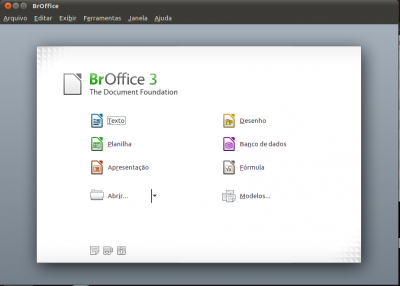Instalando o LibreOffice 3.4 no Ubuntu 11.04
Publicado por Alex Silva em 03/10/2011
[ Hits: 15.197 ]
Instalando o LibreOffice 3.4 no Ubuntu 11.04
Abra o terminal e digite o seguinte comando:
sudo apt-get remove libreoffice*
* coloque a senha do "root" e aparecerá a mensagem pressione a tecla "s" e dê "Enter".
Feito isso, entre no site da LibreOffice:
e baixe os pacotes .deb:
LibO_3.3.4_Linux_x86_install-deb_en-US.tar.gz
LibO_3.3.4_Linux_x86_langpack-deb_pt-BR.tar.gz
LibO_3.3.4_Linux_x86_helppack-deb_pt-BR.tar.gz
Pronto, agora você entra na pasta onde salvou os pacotes e extraia o seguinte:
tar -xvf LibO_3.3.4_Linux_x86_install-deb_en-US.tar.gz
Entre no diretório:
cd LibO_3.3.4rc1_Linux_x86_install-deb_en-US/DEBS
Depois basta executar o seguinte comando:
sudo dpkg -i *.deb
Aguarde o final da instalação.
Dentro do mesmo diretório abra o desktop-integration. Fica assim:
cd desktop-integration/
e rode o comando:
sudo dpkg -i *.deb
Feito a instalação do LibreOffice e dos menus, vamos à instalação do pacote de tradução para o português do Brasil.
Dentro do diretório onde salvou os tar.gz baixados, extrair agora o LibO_3.3.4_Linux_x86_langpack-deb_pt-BR.tar.gz ,LibO_3.3.4_Linux_x86_helppack-deb_pt-BR.tar.gz:
tar xvf LibO_3.3.4_Linux_x86_langpack-deb_pt-BR.tar.gz
$ tar -xvf LibO_3.3.4_Linux_x86_helppack-deb_pt-BR.tar.gz
Entre no diretório do lankpack:
cd LibO_3.3.4rc1_Linux_x86_langpack-deb_pt-BR/DEBS/
Rode o comando:
sudo dpkg -i *.deb
Feito, volte um nível acima e entre no diretório do helpack:
cd LibO_3.3.4rc1_Linux_x86_helppack-deb_pt-BR/DEBS/
Rode o comando:
sudo dpkg -i *.deb
Pronto. Finalizando tudo certinho está instalado o LibreOffice 3.4 em seu Ubuntu. Faça bom proveito e até a próxima.
Ficará assim no final =)
Recuperando senha de root no Debian Wheezy
Modo de gravação do LibreOffice
Edição de fórmulas LaTeX no LibreOffice
LibreOffice - Manual + Etiqueta DVD + Capa DVD
LibreOffice - Comparando Alterações em Documentos
Só corrigindo é $ sudo apt-get remove libreoffice*
Boa noite.
Acabei de seguir os passos e ocorreu tudo bem.
Só faltou uma coisa que não vi aí.
Eu tenho um Netbook Asus EeePC e uso o Ubuntu Lucyd 10.04 LTS.
Ele vem com o OpenOffice por "default".
Bem que poderia deixar a dica para os "novatos" (como eu) em Ubuntu, como remover o pacote todo.
#sudo apt-get remove openoffice*.* - para remover tudo o que está relacionado com o "OpenOffice" instalado na máquina.
Fica a Dica para um próximo post.
No mais parabéns pelo site. "É o que é porque somos juntos (ubuntu)"
@rogcn
Amigo para remover o OpenOffice é o seguinte comando
$ sudo apt-get remove openoffice.org-core*
ou
$ sudo apt-get remove openoffice.org-core*.*
depois roda $ sudo updatedb para atualizar a base do sistema ok.
Flow
Já tinha tentando de tudo, porém sem sucesso.
Com este post consegui de primeira, excelente dica!
Patrocínio
Destaques
Artigos
Compartilhando a tela do Computador no Celular via Deskreen
Como Configurar um Túnel SSH Reverso para Acessar Sua Máquina Local a Partir de uma Máquina Remota
Configuração para desligamento automatizado de Computadores em um Ambiente Comercial
Dicas
Efeito "livro" em arquivos PDF
Como resolver o erro no CUPS: Unable to get list of printer drivers
Flatpak: remover runtimes não usados e pacotes
Mudar o gerenciador de login (GDM para SDDM e vice-versa) - parte 2
Tópicos
Como atualizar o Debian 8 para o 10 (10)
Dica sobre iptables ACCEPT e DROP (6)
NGNIX - Aplicar SNAT para evitar roteamento assimetrico (29)
Top 10 do mês
-

Xerxes
1° lugar - 65.460 pts -

Fábio Berbert de Paula
2° lugar - 48.874 pts -

Buckminster
3° lugar - 18.483 pts -

Mauricio Ferrari
4° lugar - 14.716 pts -

Alberto Federman Neto.
5° lugar - 13.508 pts -

Diego Mendes Rodrigues
6° lugar - 12.717 pts -

Daniel Lara Souza
7° lugar - 12.622 pts -

Alessandro de Oliveira Faria (A.K.A. CABELO)
8° lugar - 11.953 pts -

Andre (pinduvoz)
9° lugar - 10.772 pts -

edps
10° lugar - 10.392 pts
Scripts
[Python] Automação de scan de vulnerabilidades
[Python] Script para analise de superficie de ataque
[Shell Script] Novo script para redimensionar, rotacionar, converter e espelhar arquivos de imagem
[Shell Script] Iniciador de DOOM (DSDA-DOOM, Doom Retro ou Woof!)
[Shell Script] Script para adicionar bordas às imagens de uma pasta